
时间:2021-05-26 22:30:07 来源:www.win10xitong.com 作者:win10
今天小编的电脑就发生了win10清理更新文件总是卡住的问题,很多老鸟对这个win10清理更新文件总是卡住的情况都不是很了解,我们这次可以尝试着自己来解决win10清理更新文件总是卡住的问题,这样我们的电脑相关知识水平又有所提高了。解决这个问题的步骤如下:1.我们点击我的电脑2.勾上临时文件后就轻松加愉快的把这个问题处理好了。win10清理更新文件总是卡住的问题我们就一起来看看下面的详细解决要领。
具体方法:
请改用磁盘清理
1.我们点击我的电脑
右键单击系统磁盘,然后选择属性-磁盘清理,如下所示
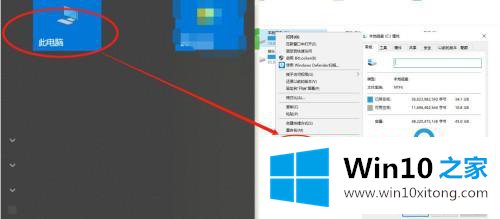
2.检查临时文件后,
单击下面的“确定”来清理系统文件
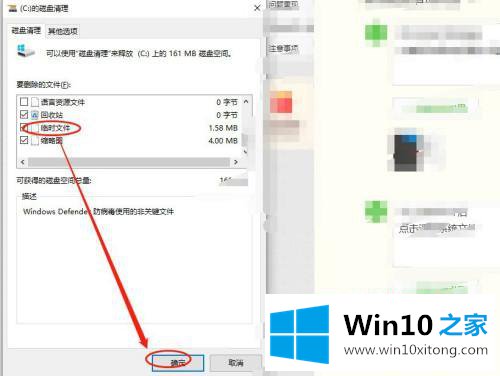
在安全模式下清理文件
1.我们使用WIN R快捷键调用正在运行的程序
然后输入msconfig并按回车键
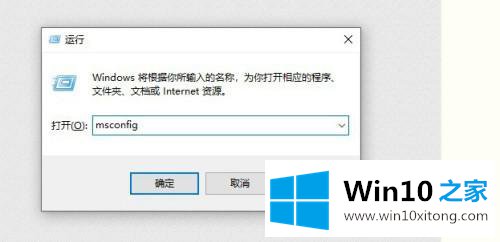
2.然后选择引导-安全引导-确认下图中的箭头
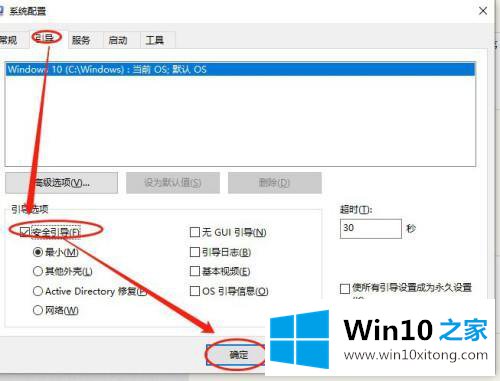
3.然后选择重启系统配置
重新进入存储以在将来删除临时文件
注意安全模式下WIN R的需求,然后进入msconfig,回车
回到正确的模式
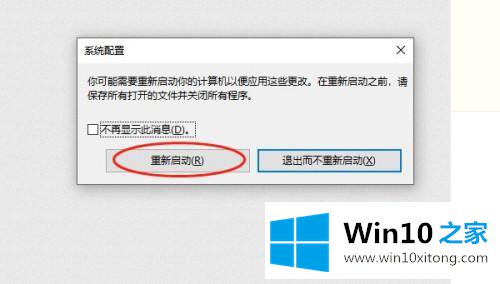
以上是win10中清理更新卡壳文件的处理方法。遇到同样情况的朋友可以参考边肖的方法快速处理,希望对大家有帮助。
如果你也遇到了win10清理更新文件总是卡住的问题,就可以按照上面的办法来解决了。如果问题还不能得到解决,可以用重装系统的办法进行解决,windows系统下载可以继续关注本站。